最实用的360系统重装d盘图文技巧
- 时间:2016年10月08日 03:20:10 来源:魔法猪系统重装大师官网 人气:3210
相信大家对360系统重装d盘比较陌生吧,电脑系统出现问题,比如电脑中病毒了,那么毫无疑问的就是系统重装才能解决问题了,那么WIN7系统使用360系统重装大师重装系统方法是什么,就让小编告诉你们最实用的360系统重装d盘图文技巧。
启动360杀毒软件。点击右侧中间的【功能大全】
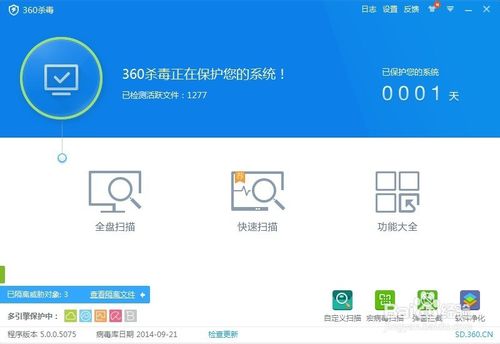
在第三排第五个是【系统重装】,点击启动。
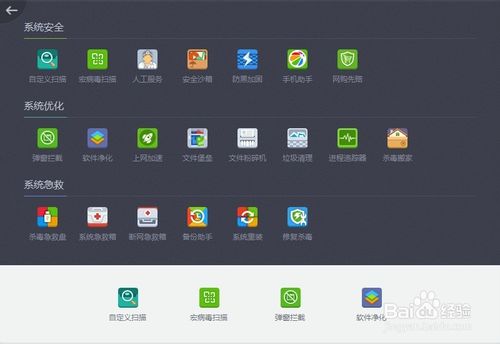
启动【360系统重装大师后】,点击【重装环境检测】。在检测过程中,我遇到D盘不是NTFS的问问题。没办法,我只有把D盘的拷贝到E盘,然后格式化D盘。
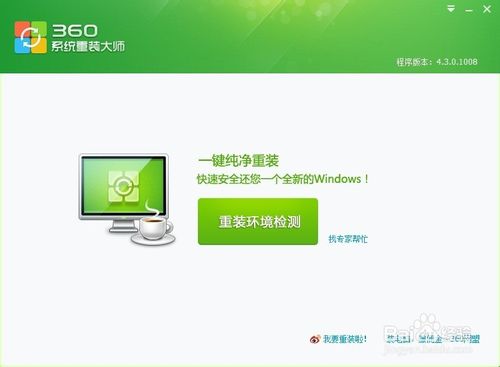
检测通过后,会有重要提示,因为到后面就不需要手动了,所以这是最后一个提示。点击【我知道了】进入下一步
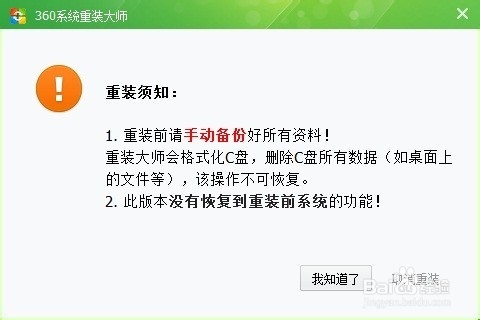
这个应该是检测本地的文件,与服务器的文件对比,下载不一致的文件。这个比下载整个系统节约时间多,我的大概下载了700M吧,整个系统应该有5G左右吧。等待【压缩系统文件】完成后,电脑会自动重启,第一次重启。
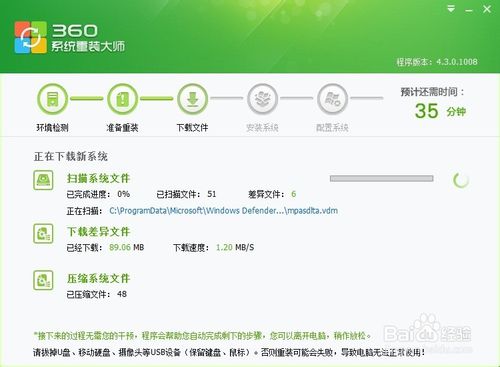
我在重启的时候也需要过一次麻烦。可能是上次非正常关机,导致进入了F8的那个选项,默认选择了【正常启动】。然后又重新执行了一次重装系统,浪费了一段时间。后来观察了下,其实在启动的时候,默认会进入【重装系统】的选项。然后就等待安装win7系统系统。安装到百分百的时候系统会自动重启,第二次重启。

这次重启后,会自动检测硬件。比如主板、显卡等。我觉得在重装系统前,已经备份了驱动,只是在这一步恢复驱动而已。驱动安装完成后,系统会自动重启,第三次重启。重启后就是正常启动系统了。

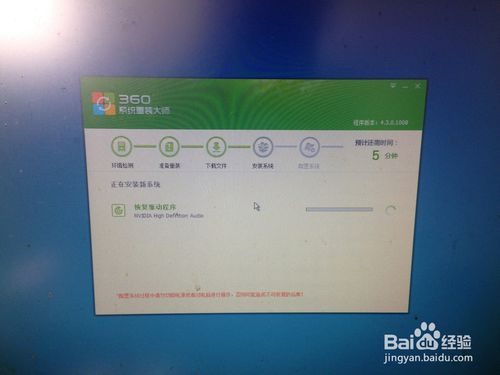
这次启动过后需要更新驱动。应该是必要的吧,我装完后也以为驱动全部安装完成。但是显卡明显不行,所以更新了驱动。更新完后一切恢复正常。驱动更新完后需要重启电脑,第四次重启。
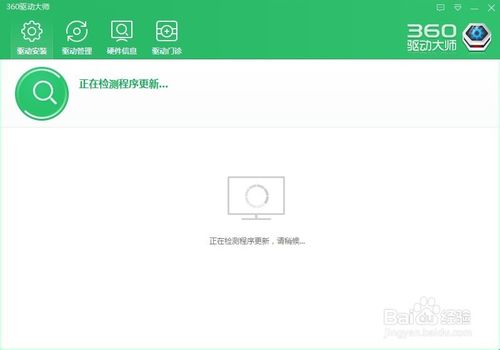
然后运行360一键装机,先选择一些自己需要的工具装上,以后缺什么再安装,重装系统确实对使用影响比较大。再啰嗦一句,再也不用被病毒危害了,以前就是怕重装系统而懒得装!其实这个还是比较方便的。
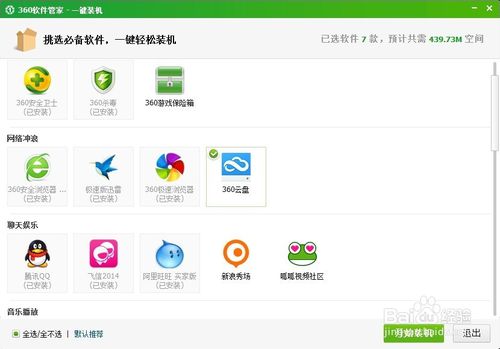
综上所述,这就是小编给你们带来的最实用的360系统重装d盘图文技巧了,360重装系统大师确实不错,但是小编还有一个更简单,更傻瓜式的重装软件,那就是魔法猪系统重装大师,这是小编使用多年的软件了,论实用性没人比的上它了,所以我强力推荐魔法猪系统重装大师。
360系统重装d盘,系统重装








